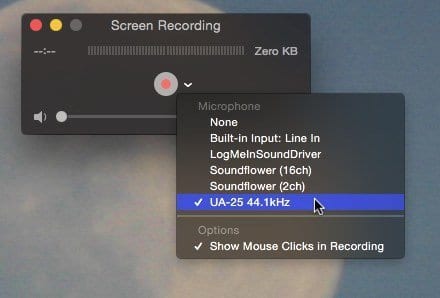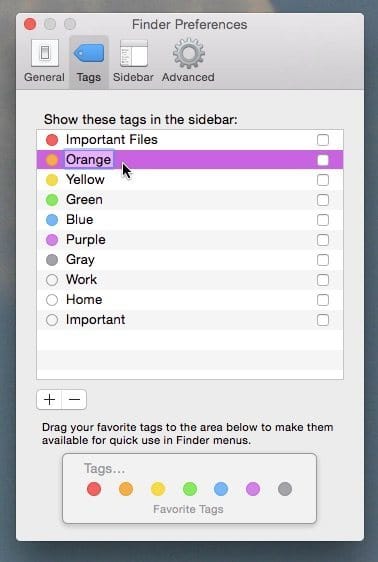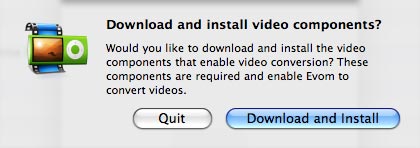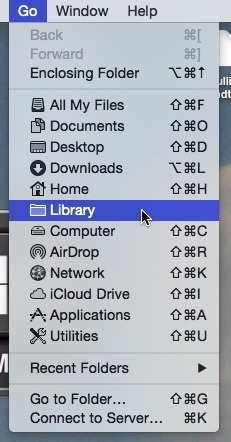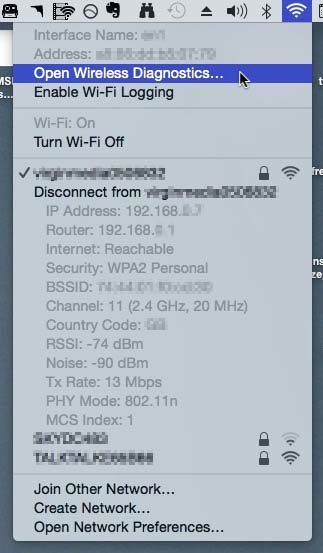Il y a beaucoup de fonctionnalités dans OS X, tellement en fait que certaines ne s’habituent pas si souvent, ce qui est dommage car certaines d’entre elles sont vraiment très utiles… si vous savez où les trouver.
Dans cet article, nous passerons en revue certains des meilleurs hacks de productivité avec des fonctionnalités cachées, ou du moins pas très évidentes, d’OS X.
Contenu
1. Créez des raccourcis clavier personnalisés
Nous savons tous que la clé d’une productivité élevée sur Mac est la connaissance des raccourcis clavier pour les fonctionnalités que nous utilisons souvent. Il est beaucoup plus difficile et plus lent de chasser et de picorer avec la souris que de simplement frapper quelques touches.
Mais ce que vous ne savez peut-être pas, c’est que vous pouvez réellement effectuer des frappes personnalisées pour vos applications régulièrement utilisées. Allez dans « Préférences Système -> Clavier » et sélectionnez l’onglet « Raccourcis » et « Raccourcis d’applications ».
Supposons, par exemple, que vous vouliez ajouter un raccourci pour Afficher l’éditeur d’extraits dans Safari. Cliquez sur le signe « + » et sélectionnez « Safari » dans la liste déroulante. Tapez ensuite la commande de menu « Afficher l’éditeur d’extraits de code », en veillant à l’épeler correctement. Choisissez maintenant une combinaison de touches, par exemple « Commande-Maj-E ». Cliquez ensuite sur OK. Maintenant, lorsque vous appuyez sur « Commande-Maj-E », l’éditeur d’extraits apparaîtra.
2. Mode plein écran pour la mise au point
Depuis Mountain Lion, dans de nombreuses applications, vous avez pu passer en mode plein écran pour remplir votre écran avec l’application actuelle. Cela vous aide à vous concentrer sur le travail à accomplir sans être distrait par les choses sur votre bureau.
Appuyez simplement sur « Commande-Contrôle-F » pour entrer en mode plein écran. Appuyez sur « ESC » pour revenir au mode normal.
3. Enregistrement d’écran pour les tutoriels
Vous pouvez utiliser l’enregistreur d’écran intégré de Quicktime pour enregistrer le contenu de votre écran afin de créer des didacticiels pour des logiciels que vous connaissez bien. Branchez un microphone dans la prise d’entrée de votre appareil et réglez le niveau d’enregistrement avec le curseur. Ensuite, choisissez simplement « Fichier -> Nouvel enregistrement d’écran ». Le menu déroulant à côté du bouton d’enregistrement vous permettra de sélectionner le périphérique d’entrée. Appuyez sur « Enregistrer » et tout ce que vous dites et faites sera enregistré sous forme de vidéo.
4. Purger la mémoire
Avez-vous déjà voulu récupérer de la mémoire qui pourrait prendre de l’espace sur votre disque dur mais vous ne voulez pas redémarrer ? Il arrive que parfois les applications ne libèrent pas la RAM qui leur a été allouée alors qu’elles n’en ont plus besoin, c’est pourquoi votre machine ralentit parfois après avoir été connectée pendant quelques semaines. (Recommencez-vous souvent ? La plupart des gens ne le font pas.) Pour résoudre ce problème, vous pouvez fermer toutes vos applications et utiliser les éléments suivants :
Ouvrez un terminal et tapez :
et toute mémoire perdue sera purgée ou renvoyée au pool principal. Ne vous inquiétez pas cette opération est très sûre et ne tuera rien.
5. Étiquettes de recherche pour s’organiser
Un bon moyen de donner aux dossiers intelligents quelque chose à rechercher est d’utiliser les étiquettes du Finder. Non seulement vous pouvez attribuer un code couleur aux dossiers ou aux fichiers, mais vous pouvez également nommer les catégories et même les rechercher à l’aide de dossiers intelligents. Vous pouvez même ajouter vos propres catégories.
6. Utilisez la touche Option pour accéder à la bibliothèque
Pour des raisons de sûreté et de sécurité, le dossier de votre bibliothèque utilisateur est masqué pour éviter que les utilisateurs novices ne s’y intéressent. Si vous voulez y accéder rapidement sans révéler tous les dossiers cachés, ou en utilisant « ~/Bibliothèque », vous pouvez facilement et rapidement y accéder à partir de n’importe quel écran du Finder en un seul clic. Maintenez la touche « Option » enfoncée et cliquez sur le menu « Aller » et la bibliothèque sera désormais l’une des options.
7. Utilisez la touche Option pour les informations sans fil avancées
La touche Option est le couteau suisse des frappes. Il remplit de nombreuses fonctions et l’une des plus cachées et dont on parle le moins est la page d’informations sur le sans fil. Cliquez sur votre icône WiFi dans la barre d’outils mais maintenez d’abord la touche Option enfoncée et vous obtiendrez une nouvelle page d’informations plus détaillées sur votre WiFi, y compris les diagnostics.
Points bonus : explorez l’utilisation d’Automator pour traiter des fichiers par lots, renommer, redimensionner et convertir plusieurs fichiers en une seule action. Nous entrerons dans les détails d’Automator dans un prochain article, mais pour l’instant, essayez-le et voyez ce qu’il peut faire. Vous pouvez le trouver caché à la vue de votre dossier Applications.
Quelles fonctionnalités cachées ou oubliées avez-vous trouvées dans OS X ? Partagez-les avec nous dans les commentaires ci-dessous.
Cet article est-il utile ? Oui Non